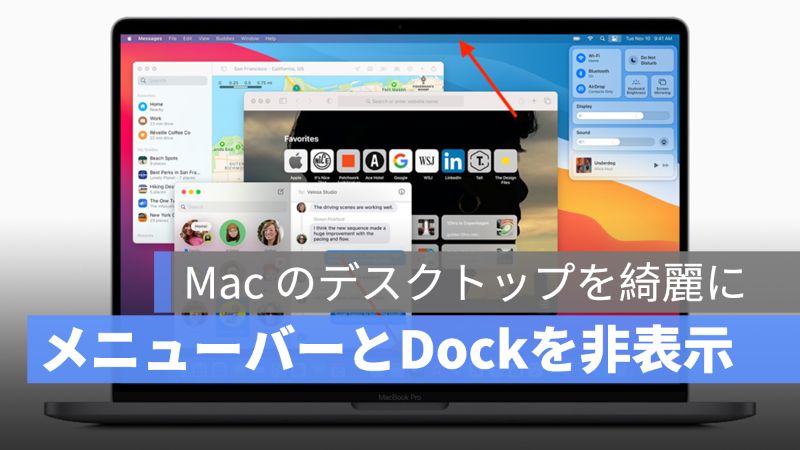
Mac のデスクトップに常に Dock と メニューバーが表示され、使いたいアプリをカスタマイズして、効率よく使用することができますが、デスクトップに何も表示したくないユーザーもいるでしょう。 Mac のメニューバーと Dock を非表示する設定を紹介します。
アップルジン instagram はこちら。
アップルジン Twitter はこちら。
Mac メニューバーと Dock を非表示
Mac メニューバーと Dock を非表示するには、「システム環境設定」を開きます。  そして、「Dock とメニューバー」を選択します。
そして、「Dock とメニューバー」を選択します。 
Dock を自動的に非表示
「Dock を自動的に表示/非表示」をチェックします。 
メニューバーを自動的に非表示
デスクトップにメニューバーを日表示したい場合は、「デスクトップにメニューバーを自動的に表示/非表示」をチェックします。 Web サイトを閲覧する時にメニューバーを表示したくない場合は、下の「フルスクリーンでメニューバーを自動的に表示/非表示」をチェックするといいでしょう。  非表示したメニューバーを表示したい時は、マウスを一番上に移動したら表示します。同様、非表示した Dock を表示したい時は、マウスを下に移動したら表示します。
非表示したメニューバーを表示したい時は、マウスを一番上に移動したら表示します。同様、非表示した Dock を表示したい時は、マウスを下に移動したら表示します。 
併せて読みたい記事》
